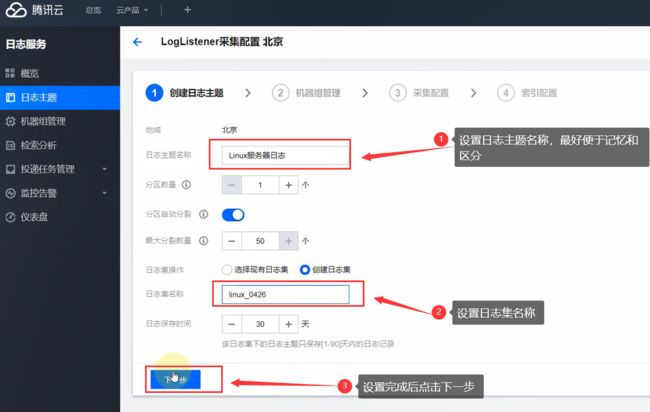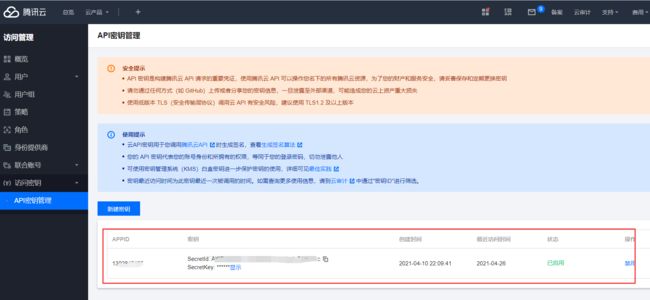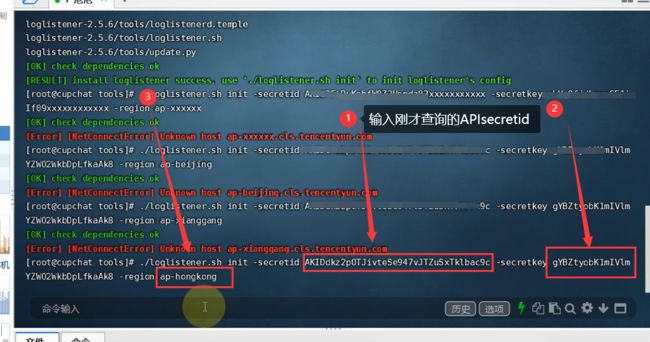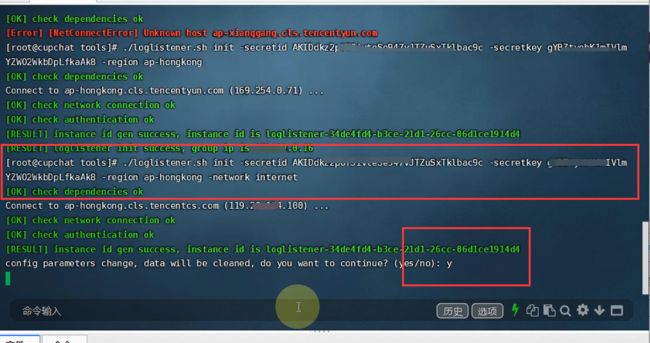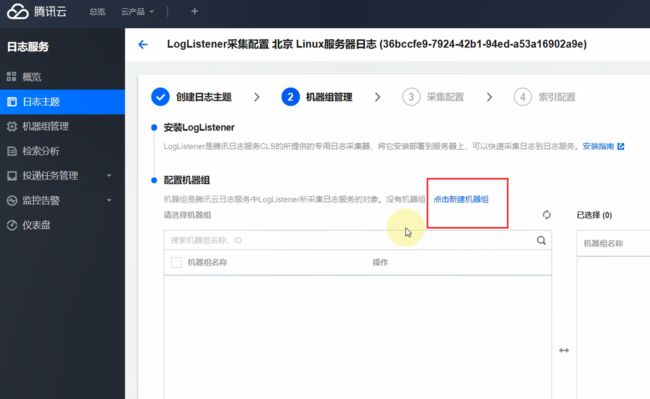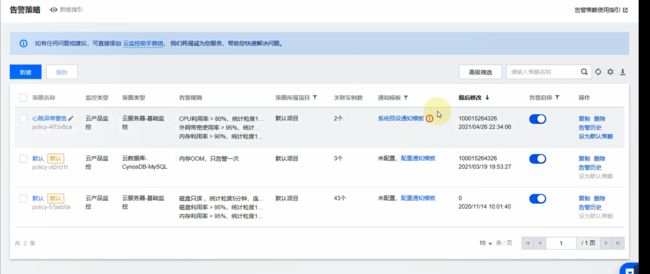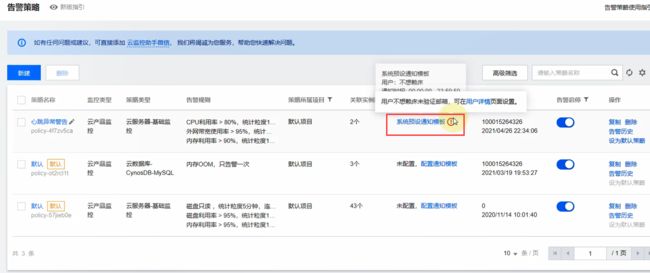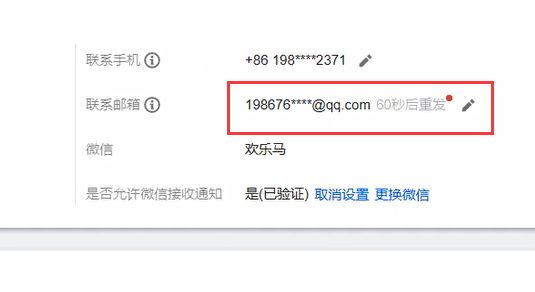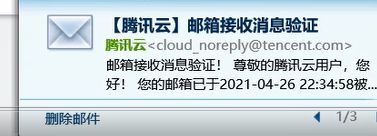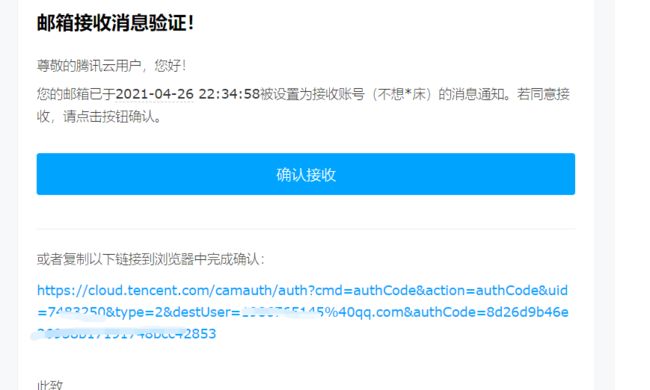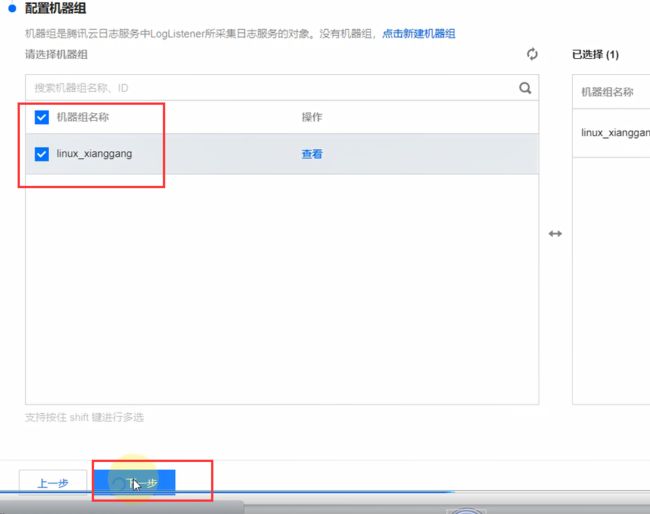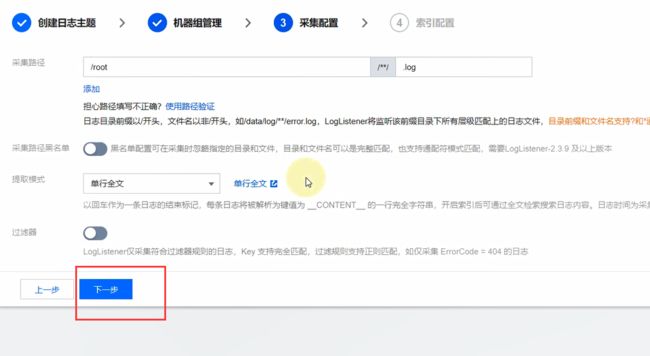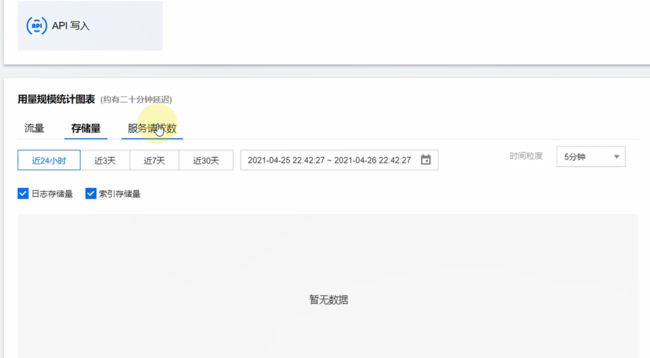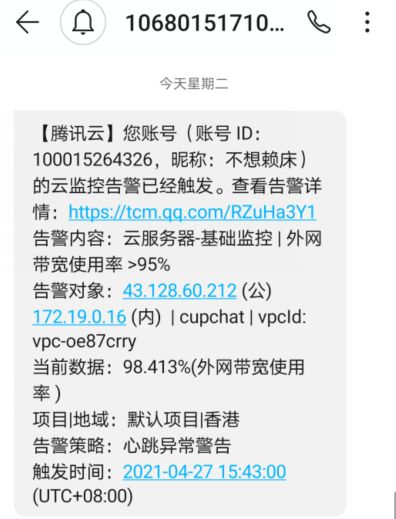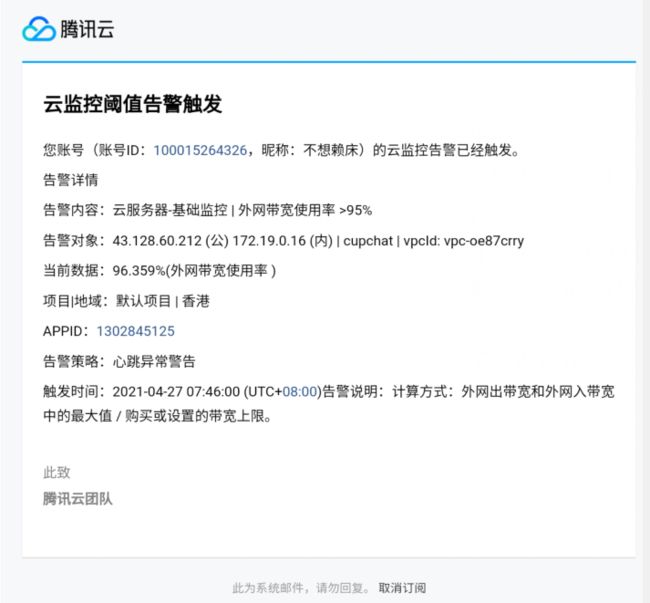Linux服务器使用腾讯云CLS日志服务初体验
hello,腾讯云的小伙伴们,我是不想赖床,一位拥有2年腾讯云服务使用体验的计算机大学生。我们在使用腾讯云服务器时,在各种业务开发部署过程中会产生各种日志,如果产生错误信息,我们还需要去服务器文档中查找日志然后再去解读日志并找到问题,这样就会浪费很多时间。

而腾讯云的CLS服务则为开发者提供了一种出色的采集、存储、检索、转存投递等功能一站式日志服务日志分析解决方案。
下面我将通过将把CLS服务部署到我的linux服务器上给大家介绍一下我的使用体验。
1.CLS是何方神圣?
日志服务(Cloud Log Service)是腾讯云的提供一站式日志数据解决方案。我们不需要关注服务器扩容缩容等资源问题,五分钟就可以快速接入,即可享受从日志采集、日志存储到日志内容搜索、统计分析等全方位稳定可靠的日志服务。帮助您轻松解决业务问题定位,指标监控、安全审计等日志问题。大大降低日志运维门槛。
2.开通日志服务CLS
CLS服务开通网址:CLS服务官网
进入官网点击立即使用
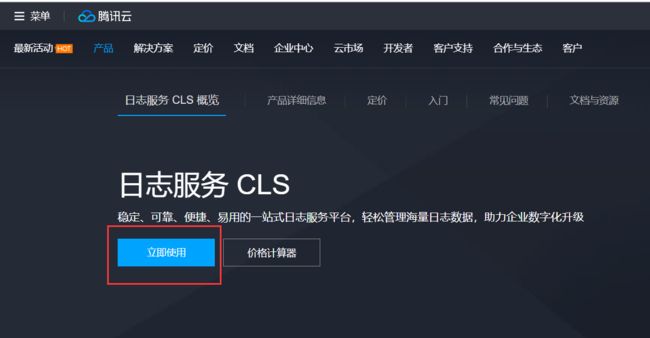
进入控制台后点击立即开通
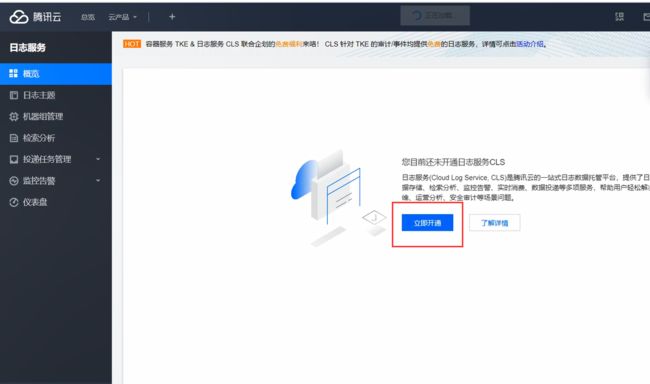
在开通CLS服务后第一步就是创建日志主题,我们需要设置日志主题名称,日志集名称。
分区数量,分区自动分裂,最大分裂数,日志集操作,日志保存时间这几个默认选择就可以,当然也可以根据自身需求进行调整。
3.安装 LogListener
LogListener 是腾讯云日志服务 CLS 所提供的日志采集客户端,其按照预设的采集策略实时上报日志数据。
需要注意的是:安装 LogListener 要求日志源机器的网络与日志服务的可用地域网络互通(腾讯云服务器 CVM 默认内网访问日志服务)。所以要注意开放端口
LogListener ==仅支持64位 Linux ==操作系统环境(暂不支持 Windows)
| 操作系统类别 | 确定可安装环境 |
|---|---|
| CentOS(64位) | CentOS_6.8_64位、CentOS_6.9_64位、CentOS_7.2_64位、CentOS_7.3_64位、CentOS_7.4_64位、CentOS_7.5_64位、CentOS_7.6_64位、CentOS_8.0_64位 |
| Ubuntu(64位) | Ubuntu Server_14.04.1_LTS_64位、Ubuntu Server_16.04.1_LTS_64位、Ubuntu Server_18.04.1_LTS_64位 |
| Debian(64位) | Debian_8.2_64位、Debian_9.0_64位 |
| openSUSE(64位) | openSUSE_42.3_64位 |
可以通过下面命令检查网络连通性,其中 为日志服务所在地域简称
telnet <region 简称>.cls.tencentyun.com 80
下面是部分地域的简称,内网域名和外网域名对照表
| 地域 | 域名简称 | 内网域名 | 外网域名 |
|---|---|---|---|
| 北京 | ap-beijing | ap-beijing.cls.tencentyun.com | ap-beijing.cls.tencentcs.com |
| 广州 | ap-guangzhou | ap-guangzhou.cls.tencentyun.com | ap-guangzhou.cls.tencentcs.com |
| 上海 | ap-shanghai | ap-shanghai.cls.tencentyun.com | ap-shanghai.cls.tencentcs.com |
| 成都 | ap-chengdu | ap-chengdu.cls.tencentyun.com | ap-chengdu.cls.tencentcs.com |
| 南京 | ap-nanjing | ap-nanjing.cls.tencentyun.com | ap-nanjing.cls.tencentcs.com |
| 重庆 | ap-chongqing | ap-chongqing.cls.tencentyun.com | ap-chongqing.cls.tencentcs.com |
| 中国香港 | ap-hongkong | ap-hongkong.cls.tencentyun.com | ap-hongkong.cls.tencentcs.com |
| 硅谷 | na-siliconvalley | na-siliconvalley.cls.tencentyun.com | na-siliconvalley.cls.tencentcs.com |
| 弗吉尼亚 | na-ashburn | na-ashburn.cls.tencentyun.com | na-ashburn.cls.tencentcs.com |
| 新加坡 | ap-singapore | ap-singapore.cls.tencentyun.com | ap-singapore.cls.tencentcs.com |
| 孟买 | ap-mumbai | ap-mumbai.cls.tencentyun.com | ap-mumbai.cls.tencentcs.com |
| 法兰克福 | eu-frankfurt | eu-frankfurt.cls.tencentyun.com | eu-frankfurt.cls.tencentcs.com |
| 东京 | ap-tokyo | ap-tokyo.cls.tencentyun.com | ap-tokyo.cls.tencentcs.com |
| 首尔 | ap-seoul | ap-seoul.cls.tencentyun.com | ap-seoul.cls.tencentcs.com |
| 莫斯科 | eu-moscow | eu-moscow.cls.tencentyun.com | eu-moscow.cls.tencentcs.com |
| 深圳金融 | ap-shenzhen-fsi | ap-shenzhen-fsi.cls.tencentyun.com | ap-shenzhen-fsi.cls.tencentcs.com |
| 上海金融 | ap-shanghai-fsi | ap-shanghai-fsi.cls.tencentyun.com | ap-shanghai-fsi.cls.tencentcs.com |
| 北京金融 | ap-beijing-fsi | ap-beijing-fsi.cls.tencentyun.com | ap-beijing-fsi.cls.tencentcs.com |
比如说我在北京,我的命令就是
telnet.cls.tencentyun.com 80
下面不在重复叙述
LogListener 最新版本下载地址:LogListener 最新版地址
3.1 下载LogListener
以安装路径/usr/local/为例: 下载 LogListener 安装包并解压,解压路径为/usr/local/ ,解压完成后进入 LogListener 目录loglistener/tools,执行安装命令 。
我这里使用的是用finalshell登录腾讯云Linux服务器的终端,当然使用Putty,xshell等等都可以
该操作命令如下:
wget https://loglistener-1254077820.cos.ap-shanghai.myqcloud.com/loglistener-linux-x64-2.5.6.tar.gz && tar -zxvf loglistener-linux-x64-2.5.6.tar.gz -C /usr/local && cd /usr/local/loglistener-2.5.6/tools && ./loglistener.sh install
出现最后一句绿色语句则代表安装成功
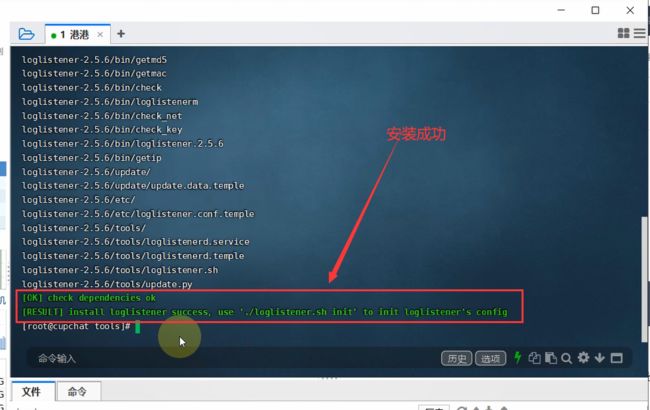
3.3查看云 API 密钥
腾讯云API密钥查询网址:腾讯云API密钥查询
在这里应该可以看到SecretId和SecretKey,需要记录下来,后面用得到
如果大家这里没有密钥的话,点击新建一个就可以
3.3初始化 LogListener
在loglistener/tools路径下,以 root 权限执行 LogListener 初始化命令(默认使用内网方式访问服务),初始化命令如下:
./loglistener.sh init -secretid AKIDPEtPyKabfW8Z3Uspdz83xxxxxxxxxxx -secretkey whHwQfjdLnzzCE1jIf09xxxxxxxxxxxx -region ap-xxxxxx
在下面图片的①处输入腾讯云API的secretid,在②处输入secretkey,在③处输入region(上面已经提醒)
3.4 外网访问服务域名
如果需要通过外网方式访问服务域名,需要显式设置网络参数internet,执行如下命令:
./loglistener.sh init -secretid AKIDPEtPyKabfW8Z3Uspdz83xxxxxxxxxxxx -secretkey whHwQfjdLnzzCE1jIf0xxxxxxxxxxxx -region ap-xxxxxx -network internet
3.5 启动 LogListener
成功安装后,执行 LogListener 启动命令:
/etc/init.d/loglistenerd start
其他命令参考腾讯云CLS官方文档CLS官方文档
4.新建机器组
我们重现回到腾讯云CLS控制台
点击点击新建机器组
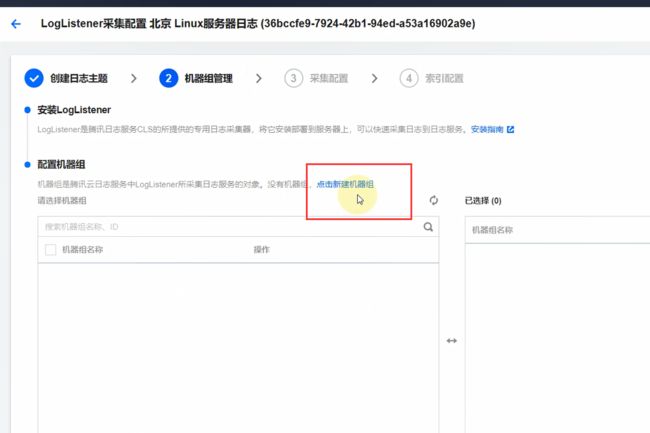
输入机器组名称和IP地址
Ip地址可以在服务器实例中查看
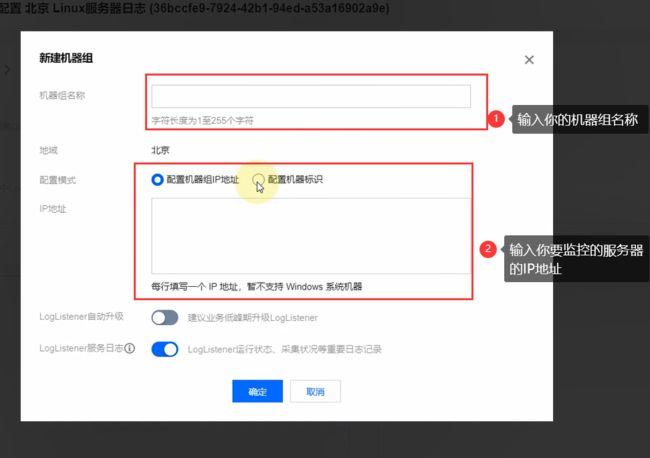
回到CLS控制台找到新建的机器组点击查看
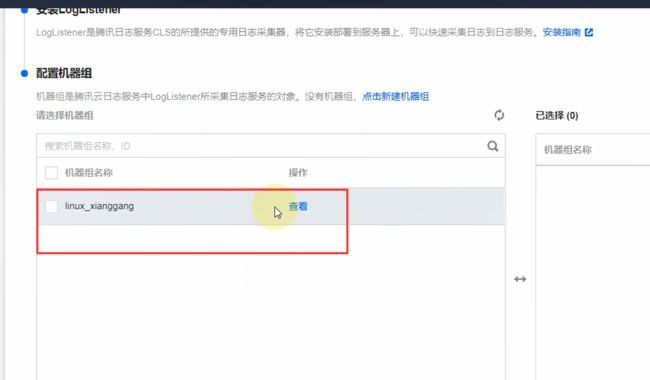
可以看到出现一个心跳异常,我们可以去配置心跳异常监控
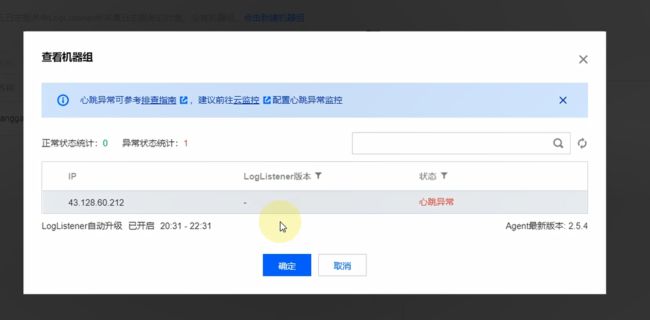
在告警策略中配置心跳异常监控
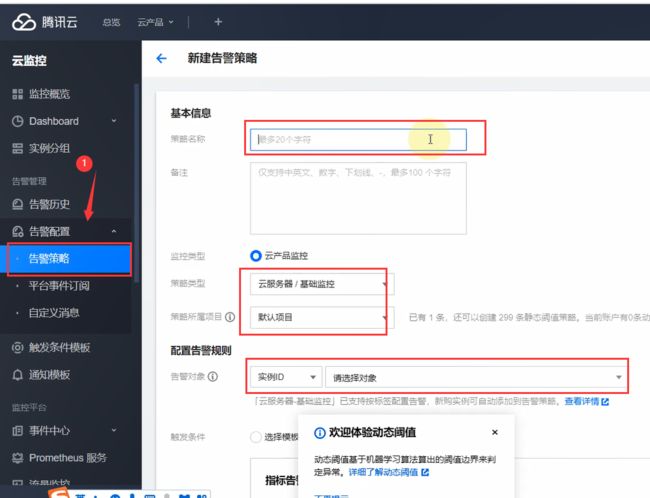
在出发条件中选择手动配置
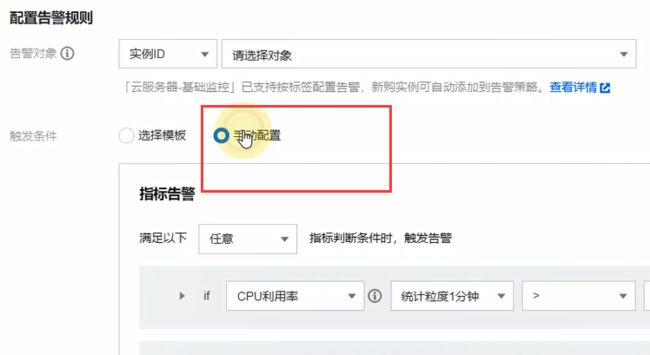
在告警对象中选择全部对象
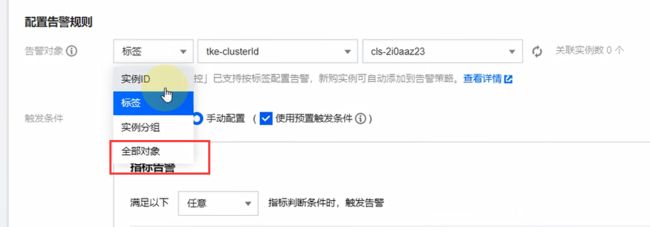
其他选项默认就可,完成后点击完成
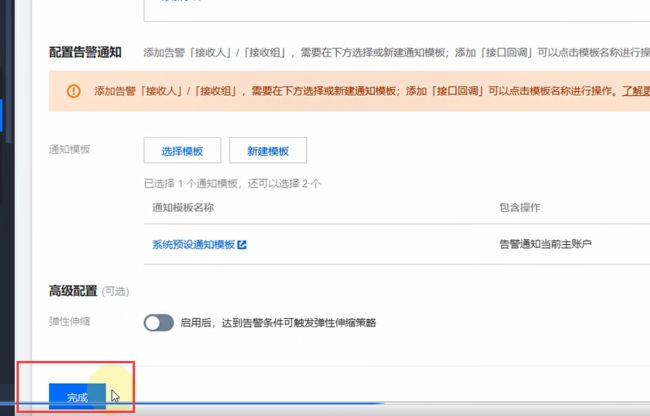
同时关联大量对象时会花费较长时间
在创建完成后我们可以看到下面界面
5.采集配置
在采集配置中设置好采集路径
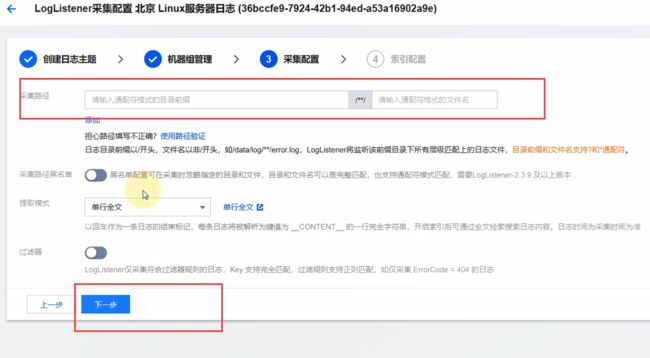
采集路径需要匹配机器上日志文件的绝对路径,填写参数有两个:目录前缀和日志文件名,填写格式为 [目录前缀表达式]/**/[文件名表达式] ,LogListener 会按照 [目录前缀表达式] 匹配所有符合规则的公共前缀路径,并监听这些目录(包含子层目录)下所有符合 [文件名表达式] 规则的日志文件,参数详细说明如下:
| 字段 | 说明 |
|---|---|
| 目录前缀 | 日志文件前缀目录结构,仅支持通配符 * 和 ? ,* 表示匹配多个任意字符,? 表示匹配单个任意字符 |
| /**/ | 表示当前目录以及所有子目录 |
| 文件名 | 日志文件名,仅支持通配符 * 和 ? ,* 表示匹配多个任意字符,? 表示匹配单个任意字符 |
6.索引配置
关于索引配置,默认就好

关于索引配置,更多请参考腾讯云CLS官方文档:CLS官方文档
7.CLS服务使用
7.1 在CLS控制台查看信息
在概览数据中可以查看写流量,索引流量,存储量,服务器请求次数
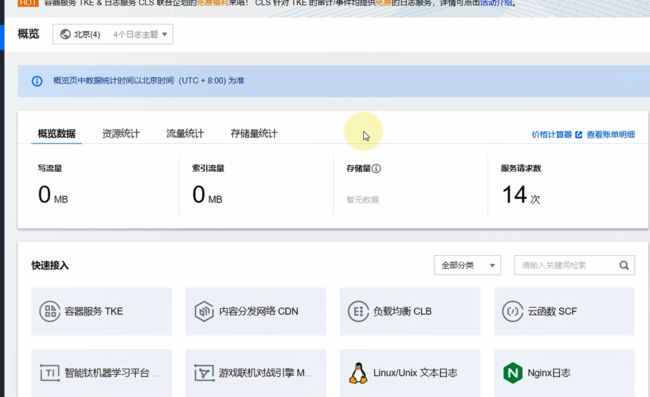
在资源统计中可以查看日志集,主题分区,异常机器心跳数
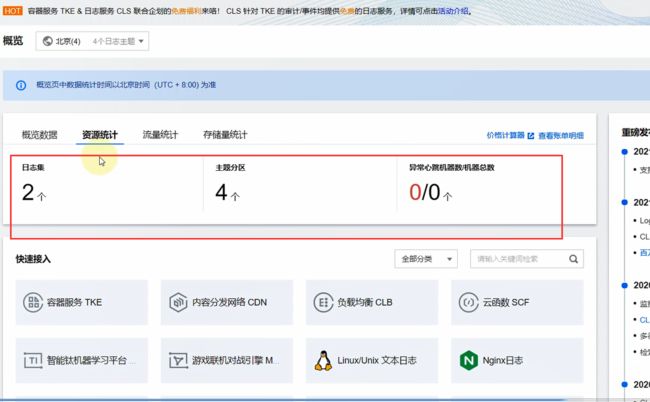
在流量统计中可以查看写流量,索引流量,内网读流量,外网读流量
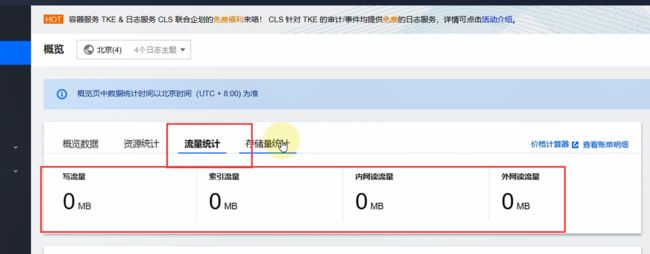
有小伙伴会有疑问了,这里的流量问啥是0,服务器没有开机?
当然不是,主要原因是因为CLS服务刚建立
信息统计大约有20分钟的延时
7.2创建通知模板
当产生某种异常时,CLS可以通过短信和邮件等方式通知我们及时处理问题
创建完成后点击确认
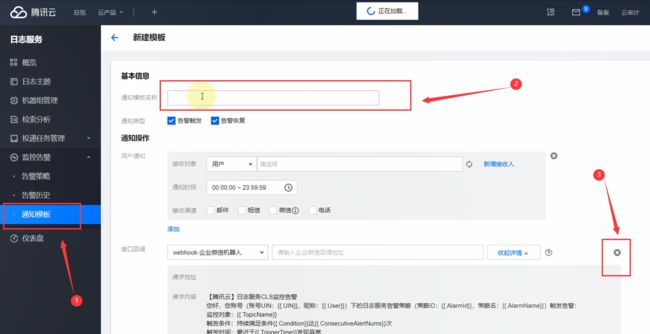
可以看到已经创建好的通知模板
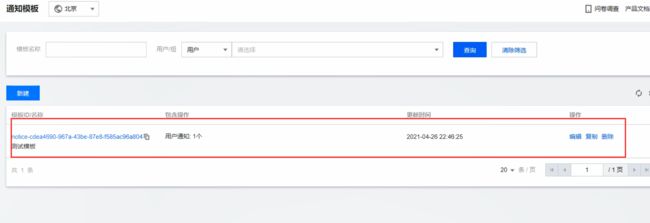
当我的服务器出现心跳异常时,我即刻在手机上收到了告警短信和邮箱通知
当监控警告恢复时,同样也会收到监控恢复消息,十分的便利
8.CLS使用体验
就我使用腾讯云CLS服务的体验来说,整体效果还是不错的,方便了开发者对于服务器日志的分析,可以加快我们对问题的解决速度,节约了大量时间。还可以对日志信息进行可视化分析。当出现问题时还可及时进行通知。
当然有一点缺点就是配置过程有些复杂,对新手不是很友好。整体评分给9分吧(10分制),所以还是很推荐大家使用的。